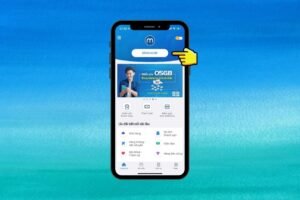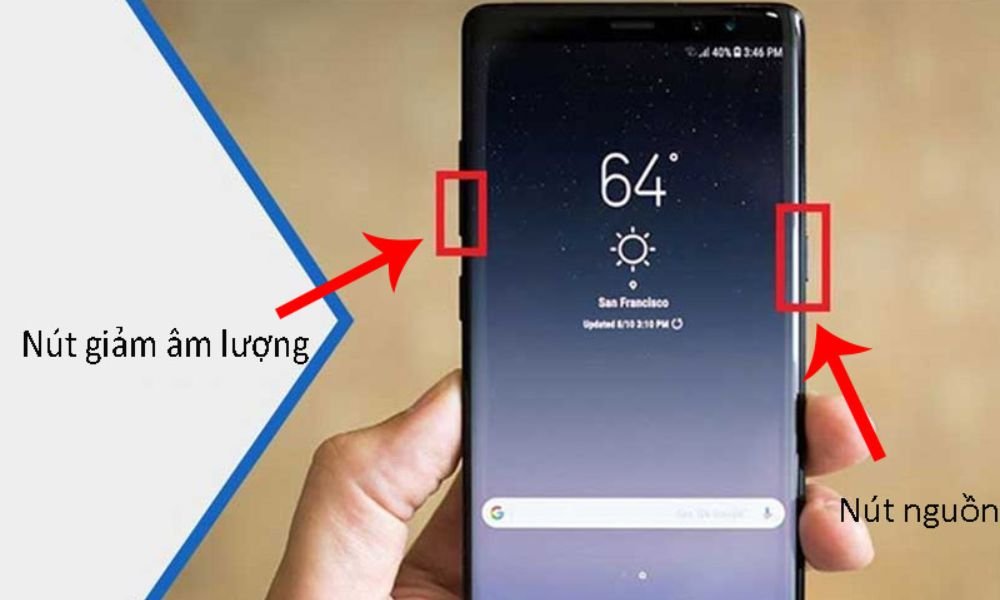
Hướng Dẫn Chụp Màn Hình Samsung: 7+ Cách Đơn Giản, Nhanh Chóng và Hiệu Quả Nhất
Chụp màn hình trên điện thoại Samsung không chỉ là một tính năng cơ bản, mà còn là công cụ hữu ích giúp người dùng ghi lại thông tin, chia sẻ hình ảnh và tương tác với nội dung trên màn hình. Dưới đây là hướng dẫn chi tiết về 7+ cách chụp màn hình trên các dòng điện thoại Samsung, bao gồm từ các dòng phổ thông đến các mẫu cao cấp.
1. Chụp Màn Hình Bằng Nút Fisical:
a. Dành Cho Các Dòng Không Có Nút “Home”:
- Bước 1: Mở màn hình và chọn nội dung cần chụp.
- Bước 2: Nhấn và giữ cùng một lúc nút nguồn và nút giảm âm lượng trong khoảng 1-2 giây.
- Bước 3: Khi màn hình nhấp nháy và phát ra âm thanh, hình ảnh đã được chụp và tự động lưu vào album.
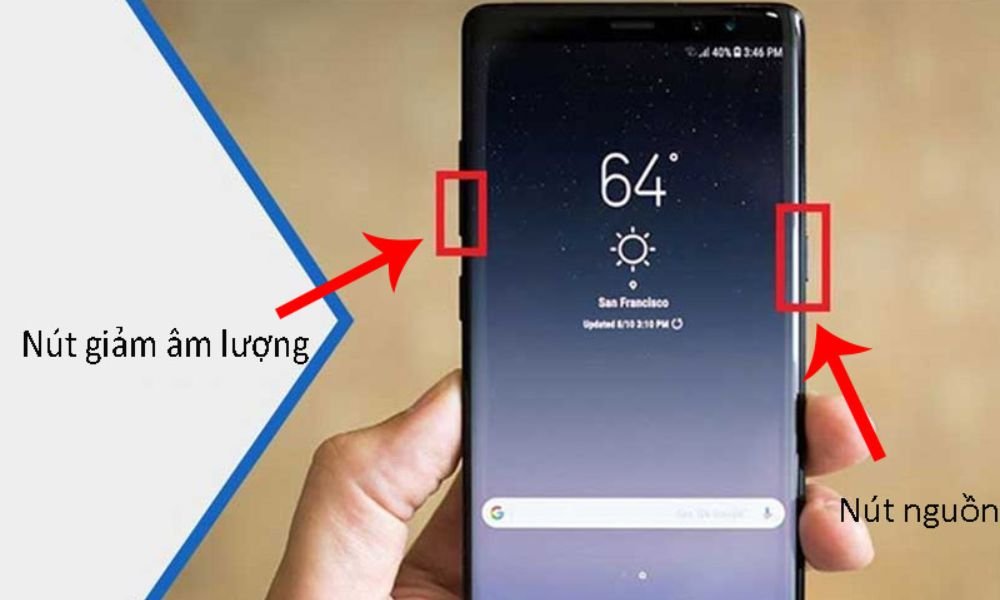
b. Dành Cho Các Dòng Có Nút “Home”:
- Bước 1: Mở màn hình và chọn nội dung cần chụp.
- Bước 2: Nhấn và giữ cùng một lúc nút nguồn và nút “home” trong khoảng 1-2 giây.
- Bước 3: Màn hình nhấp nháy và phát ra âm thanh, hình ảnh được tự động lưu vào album.
2. Chụp Màn Hình Bằng Thao Tác Vuốt:
a. Chức Năng Vuốt Tay Để Chụp:
- Bước 1: Kích hoạt tính năng trong “Cài Đặt” > “Các Tính Năng Vượt Trội” > “Chuyển Động và Cử Chỉ”.
- Bước 2: Vuốt lòng bàn tay từ trái sang phải trên màn hình để chụp.
- Bước 3: Âm thanh và tín hiệu nhấp nháy xác nhận chụp màn hình thành công.

3. Chụp Màn Hình Bằng Phím Home Ảo:
a. Cài Đặt Và Sử Dụng Phím Home Ảo:
- Bước 1: Mở “Cài Đặt” > “Accessibility” > “Interaction and Dexterity”.
- Bước 2: Bật tính năng “Assistant Menu”.
- Bước 3: Chọn “Chụp Ảnh Màn Hình” từ menu hiển thị, và bạn có thể chụp màn hình bằng phím home ảo.

4. Chụp Màn Hình Bằng Bixby Voice:
a. Sử Dụng Bixby Voice:
- Bước 1: Mở điện thoại và chọn nội dung cần chụp.
- Bước 2: Kích hoạt Bixby Voice bằng cách giữ nút hoặc gọi “Hey Bixby”.
- Bước 3: Dùng lệnh giọng nói như “Take a screenshot” để chụp màn hình.

5. Chụp Màn Hình Bằng Bút S Pen (Dành Cho Galaxy Note-series):
a. Sử Dụng Bút S Pen:
- Bước 1: Chọn nội dung cần chụp.
- Bước 2: Kích hoạt Air Command với S Pen.
- Bước 3: Chọn “Screen Write”, và sau khi chụp, bạn có thể vẽ hoặc viết lên ảnh.
6. Hướng Dẫn Theo Dòng Điện Thoại Cụ Thể:
a. Hướng Dẫn Chụp Màn Hình Từng Dòng Samsung:
- Samsung Galaxy A73, A23, A33: Sử dụng phím vật lý hoặc nút home ảo.
- Samsung Galaxy A12, A13, M12, M32: Phương thức chụp tương tự với cách sử dụng phím vật lý hoặc nút home ảo.
- Samsung Galaxy A52, Z Fold 3, S21 FE: Sử dụng đa dạng cách chụp màn hình với nút vật lý, vuốt tay, nút home ảo, Bixby Voice.
Với hướng dẫn chi tiết này, bạn sẽ dễ dàng chụp màn hình trên điện thoại Samsung của mình theo nhiều cách khác nhau, tùy thuộc vào mô hình và tính năng của từng dòng điện thoại. Bạn có thể thoải mái ghi lại mọi khoảnh khắc quan trọng và chia sẻ thông tin một cách thuận lợi. Đừng ngần ngại thử nghiệm và tận dụng đa dạng tính năng trên điện thoại Samsung của bạn để trải nghiệm tốt nhất!